电脑时间的准确性对于我们的日常生活和工作都非常重要。然而,由于各种原因,如时区变更、电池耗尽等,我们可能需要手动更改电脑时间。在本文中,我们将介绍几种...
2025-08-15 0 电脑
在日常使用电脑的过程中,有时会出现一些令人困惑的技术问题,比如在电脑插上键盘后,电脑居然自动开机了。这到底是怎么回事呢?这种现象背后隐藏着怎样的电脑硬件或设置问题?本文将为您详细解读这一现象,并提供一系列解决和优化建议,帮助您更好地理解电脑的工作原理以及如何调整设置,以避免类似情况的发生。
当我们在关闭电脑后,按理说再次开机需要手动按下电源键。但在某些情况下,插入外接键盘后,电脑会意外地启动。这一现象的背后,实际上是电脑BIOS或UEFI设置中的某个选项被激活导致的。下面我们将从硬件、BIOS设置、操作系统等角度,一步步深入探索可能的原因和解决方案。
硬件故障的可能性分析
我们需要确定是不是硬件故障导致的这一问题。有时,电源管理的部分电路出现问题,或者是主板上的某个部件损坏,都可能导致不正常的行为发生。为了排查这一原因,您可以尝试以下几个步骤:
1.检查电源连接:确保电源线连接稳定无误。
2.断电重启:短暂断电后重新启动电脑,观察问题是否依然存在。
3.更换外接键盘:尝试使用其他键盘,排除特定键盘故障的可能性。
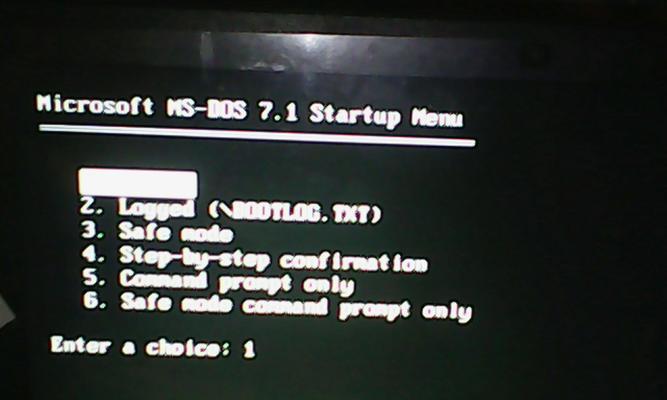
BIOS设置的检查与调整
当排除了硬件故障的可能性后,接下来我们应该考虑的是BIOS设置问题。BIOS(或UEFI)是电脑启动后首先运行的一段程序,控制着很多基础的硬件功能,包括电源管理。在BIOS设置中,通常存在以下几个与键盘或外设相关的选项可能会导致意外开机:
键盘开机(KeyboardPowerOn):有些主板支持通过键盘特定键位组合来开机的功能。
唤醒事件(WakeUpEvent):此选项管理着哪些外设事件可以唤醒电脑。
快速启动(FastBoot):快速启动有时会和电源管理设置产生冲突。
要调整这些设置,请按照以下步骤操作:
1.重启电脑并进入BIOS设置界面(通常在开机时按F2、DEL或其它特定键)。
2.寻找相关的电源管理设置项,并检查其设置情况。
3.如果发现有类似“键盘开机”或“唤醒事件”被激活,尝试关闭或调整这些设置。
4.保存更改并退出BIOS,查看问题是否得到解决。
操作系统层面的分析与解决
除了硬件和BIOS层面,操作系统有时也会对电脑的自动开机现象产生影响。尤其是Windows操作系统,在系统设置中同样可以配置电源管理选项。具体操作步骤如下:
1.在Windows系统中,点击“开始”按钮,选择“设置”。
2.进入“系统”选项卡,然后选择“电源和睡眠”。
3.选择“其他电源设置”链接,进入控制面板中的“电源选项”。
4.在左侧菜单中找到并点击“唤醒时使用密码”选项。
5.确保“允许混合启动”未被选中,并关闭不需要的唤醒设置。
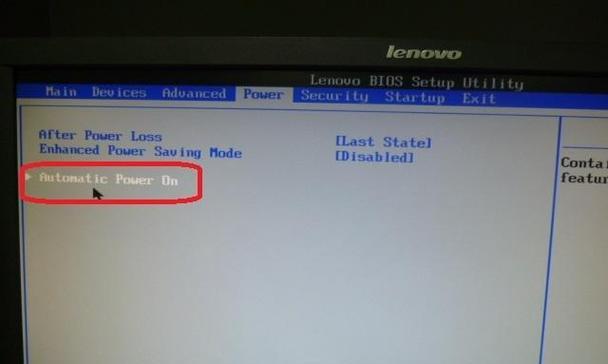
综合以上分析,电脑插键盘后自动开机的原因可能涉及:
硬件故障或接触不良。
BIOS或UEFI中关于键盘开机或唤醒事件的设置。
操作系统中的电源管理配置不当。

为了防止未来再发生类似问题,除了上述的排查与调整,还可以采取以下实用技巧:
定期检查和更新BIOS/UEFI固件:厂商通常会发布固件更新来解决已知问题和提供新功能。
保持系统和驱动程序更新:操作系统和硬件驱动的最新更新有助于避免兼容性问题。
了解电脑的电源管理功能:熟悉电脑的各种电源管理选项,根据实际需要进行配置。
通过上述分析,相信您已经对电脑插键盘后自动开机这一现象有了较为清晰的认识,并掌握了相应的排查和解决方案。如果您在执行上述操作时遇到任何困难,或者电脑依然出现类似问题,建议及时联系专业技术人员进行进一步的诊断和修复。希望本文能够帮助您顺利解决这一困扰,让您的电脑使用体验更加顺畅。
标签: 电脑
版权声明:本文内容由互联网用户自发贡献,该文观点仅代表作者本人。本站仅提供信息存储空间服务,不拥有所有权,不承担相关法律责任。如发现本站有涉嫌抄袭侵权/违法违规的内容, 请发送邮件至 3561739510@qq.com 举报,一经查实,本站将立刻删除。
相关文章

电脑时间的准确性对于我们的日常生活和工作都非常重要。然而,由于各种原因,如时区变更、电池耗尽等,我们可能需要手动更改电脑时间。在本文中,我们将介绍几种...
2025-08-15 0 电脑

在日常使用电脑的过程中,我们可能会遇到电脑无法正常充电的情况。这不仅影响了我们的使用体验,还可能导致电脑无法正常工作。本文将详细分析电脑充电问题的原因...
2025-08-12 8 电脑

随着时间的推移,电脑机箱内的灰尘会逐渐积累,不仅影响电脑的性能和散热,还可能导致硬件故障。定期清理电脑机箱内的灰尘是必不可少的维护措施之一。本文将介绍...
2025-08-11 8 电脑

在对电脑进行硬件升级时,内存(RAM)是经常被提及的一个部件。许多人发现,在更换或者增加内存条后,电脑反而出现了卡死的情况。这可能与内存兼容性紧密相关...
2025-08-08 11 电脑

在我们繁忙的生活中,打造一个舒适的工作和学习环境显得尤为重要。电脑桌作为日常使用频率极高的空间,其布局和摆件的选择更是需要细心规划。合适的摆件不仅能够...
2025-08-07 14 电脑

在现代生活中,电脑已成为我们工作和娱乐不可或缺的一部分。为了保证电脑的稳定运行和延长使用寿命,正确的安装和使用电脑桌主机托盘显得尤为重要。本文将全面介...
2025-08-06 14 电脑